
Данас ћемо видети зашто Виндовс 10 нема аудио излазни уређај, мада су драјвери за звучну картицу инсталирани, а звучници или аудио систем недавно нису искључени..
Садржај- Узрок проблема
- Провера звучника
- Инсталирајте управљачке програме
- Тачно назначите уређај за репродукцију
Узрок проблема
- Физичка оштећења уређаја за репродукцију аудио информација.
- Често се грешка појављује због недостатка софтвера за управљање звучном картицом или употребе прилично застареле или намењене претходним верзијама верзије управљачког програма за Виндовс.
- Неправилна конфигурација звучника.
Размотрите шта треба учинити у сваком случају да бисте решили проблем и вратили рачунар у нормалан режим рада
Провера звучника
Почећемо да исправљамо ситуацију с првим узроком грешке. Све што овде треба да урадите јесте да проверите да ли су звучници, слушалице или звучници правилно повезани и да ли је сигурни да уређај за репродукцију звука исправно функционише тако што ћете га повезати са другим рачунаром или паметним телефоном.
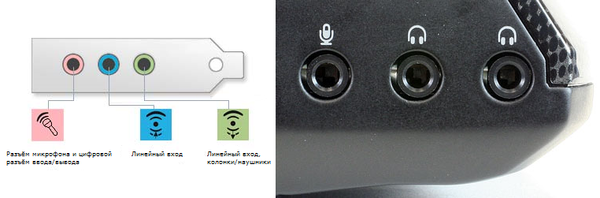
Да бисте инсталирали драјвере
1. Проналазимо произвођача звучне картице (у управитељу задатака, ако је драјвер само потребно ажурирати, или у упутству за ПЦ или матичну плочу / звучну картицу).
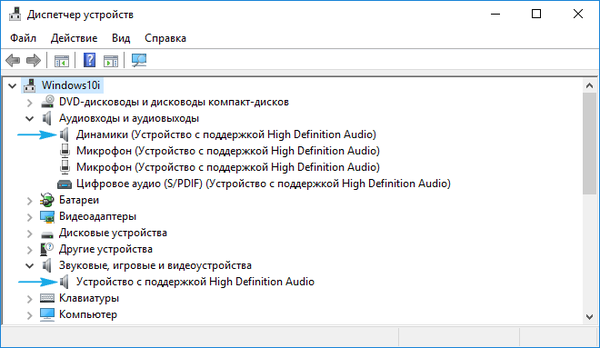
2. Идите на званични ресурс за подршку уређаја.
Инсталирајте само управљачки програм преузет са званичне странице! Кориштење Упдате Центер-а или управљачких пакета у таквим ситуацијама често је извор проблема..
3. Од тамо преузмите верзију инсталационог програма за звучни програм дизајниран за Виндовс 10 са одговарајућом дубином бита (што можете сазнати кроз ставку менија „Систем“ Вин → Кс).
4. Покрените инсталацијски програм и инсталирајте управљачки програм.
5. Након завршетка операције обавезно поново покрените рачунар.
Ако инсталирање ажурираног софтвера није помогло, наставите.
1. Отворите "Управитељ уређаја" кроз Вин → Кс.
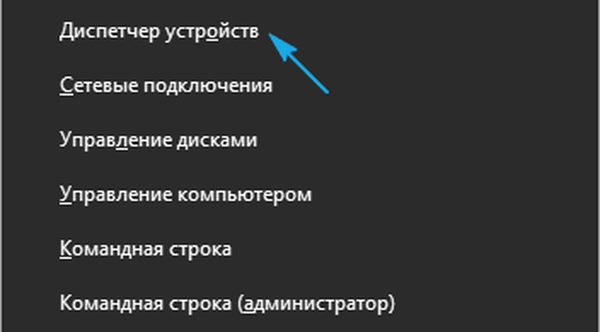
2. Звучни уређај проналазимо у звучним, играчким и другим уређајима.
3. Отворите „Својства“.
4. Кликните на "Поврати управљачки програм" и потврдите рад.
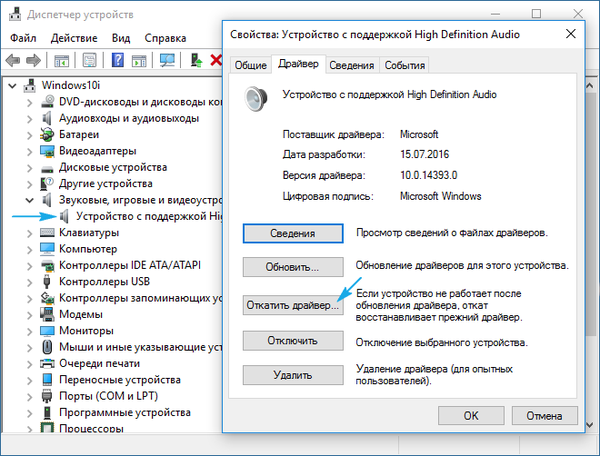
5. По завршетку поново покрећемо.
Тачно назначите уређај за репродукцију
Последње решење проблема је одабир праве опреме за репродукцију звука. Можда се подразумевано у Виндовс-у 10 користи погрешан стерео систем (важно је када је повезано неколико уређаја за репродукцију или постоје виртуелни звучни уређаји).
1. Отворите контекстни мени иконице „Звучници“.
2. Кликните на другу ставку падајућег менија.
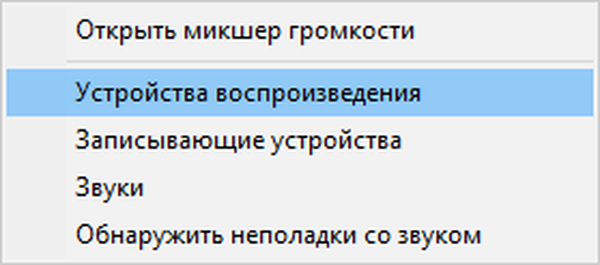
3. Изаберите тренутне динамике.
4. Позовите контекстни мени њихове иконе и кликните на „Усе дефаулт“ да звучници постану уређај за репродукцију звука.

Можете користити и чаробњака за решавање проблема (који се зове кроз контекстни мени звучника).
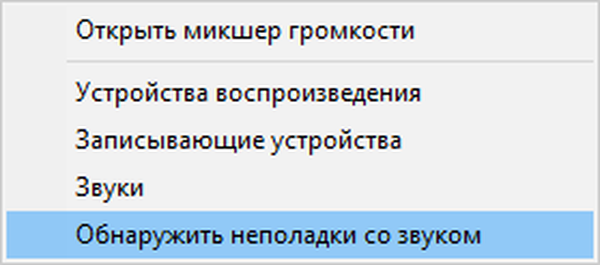
Затим извршавамо радње које ће нудити уграђени програм за решавање проблема са звуком.











